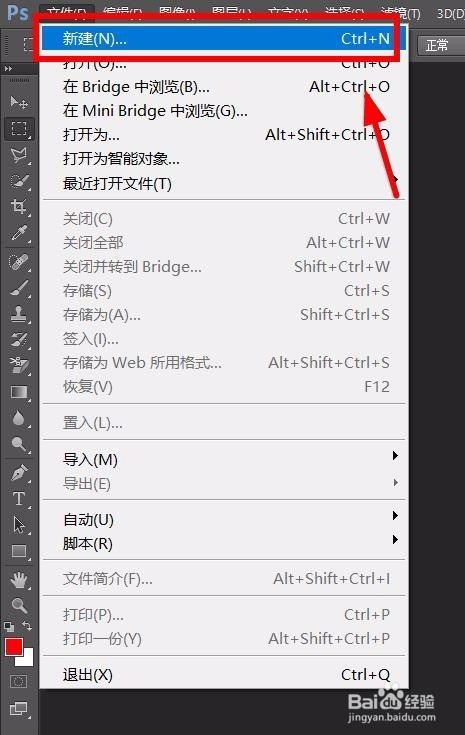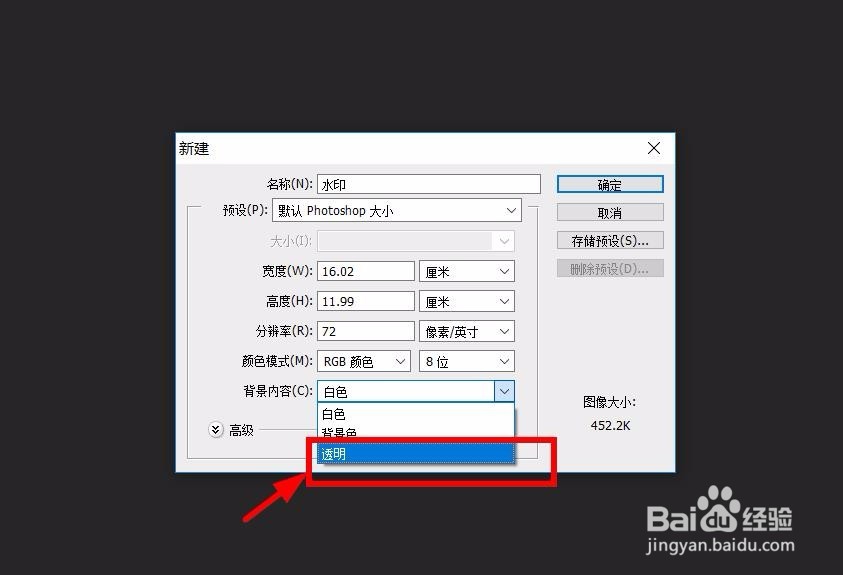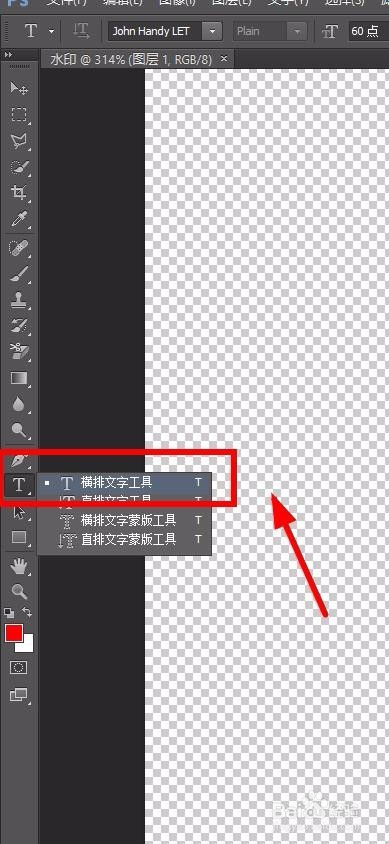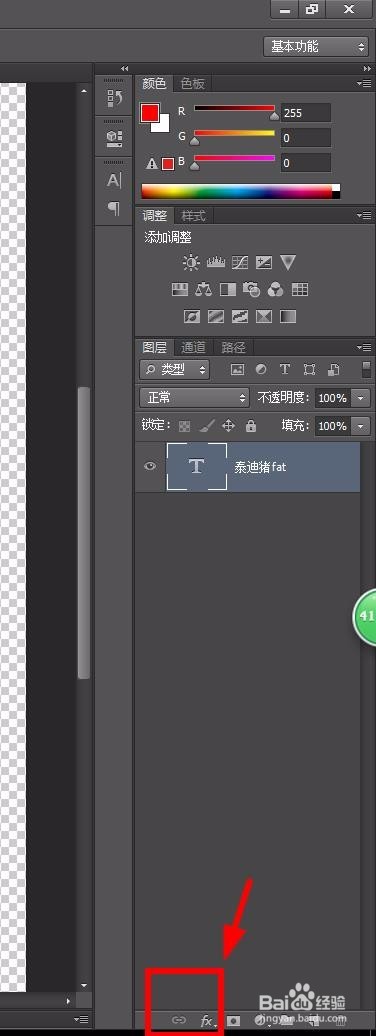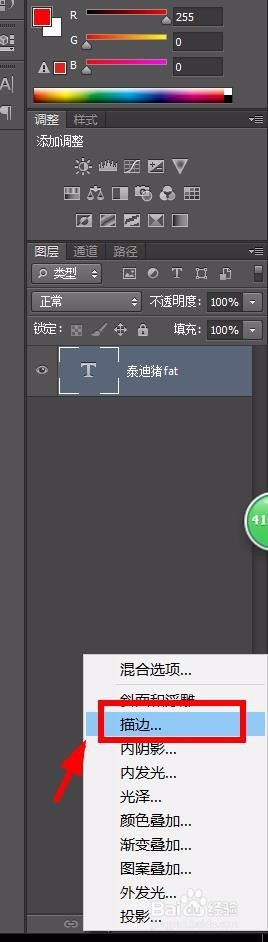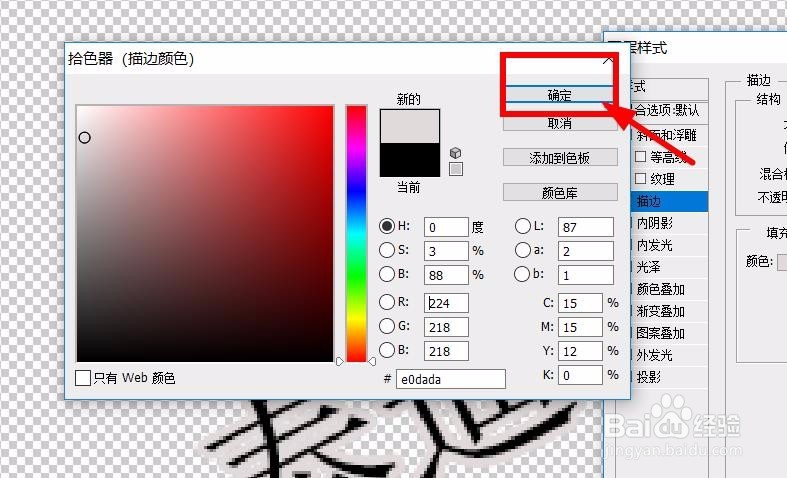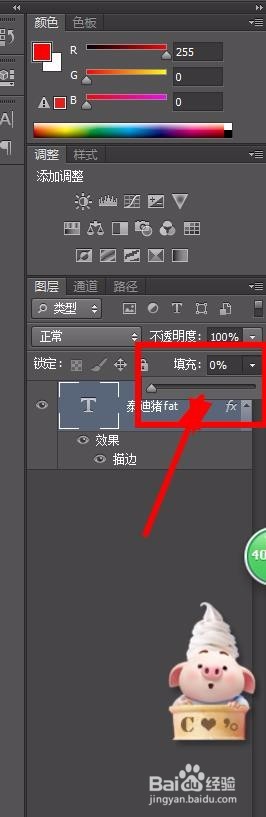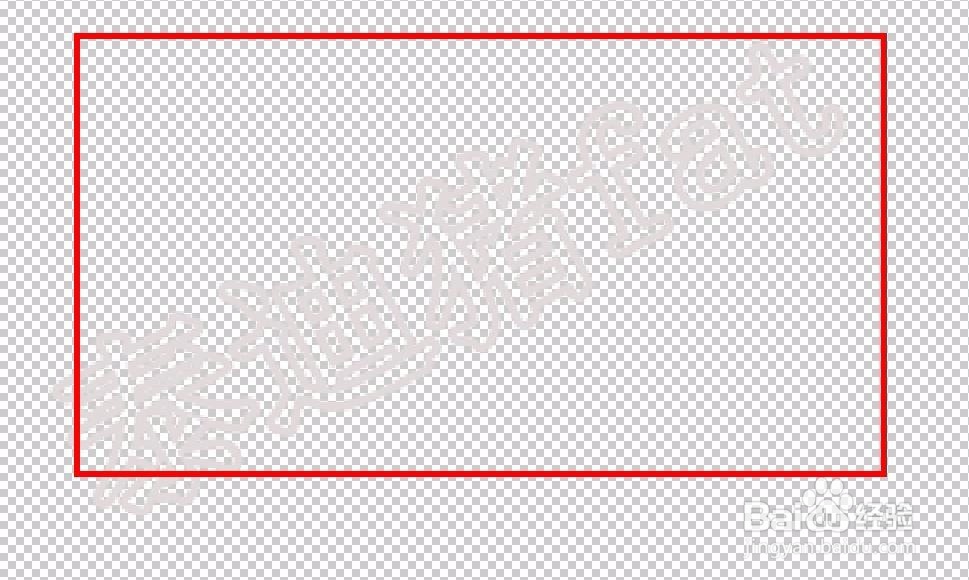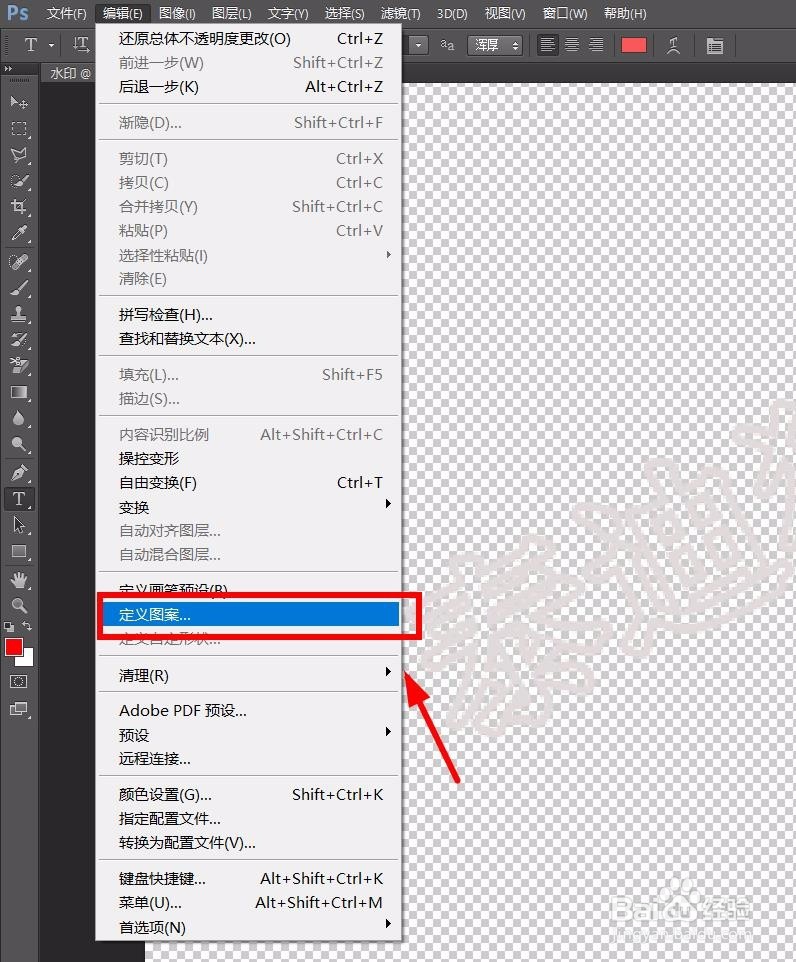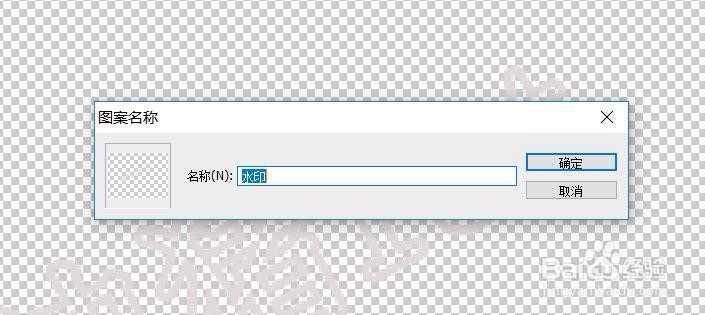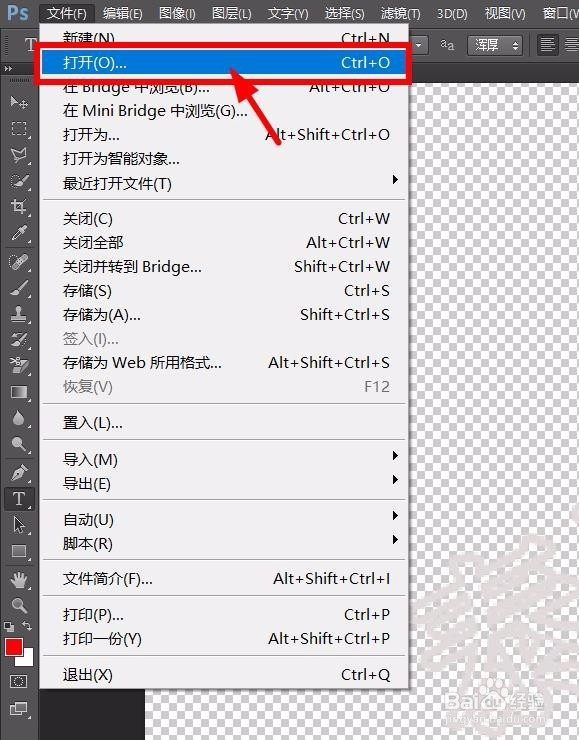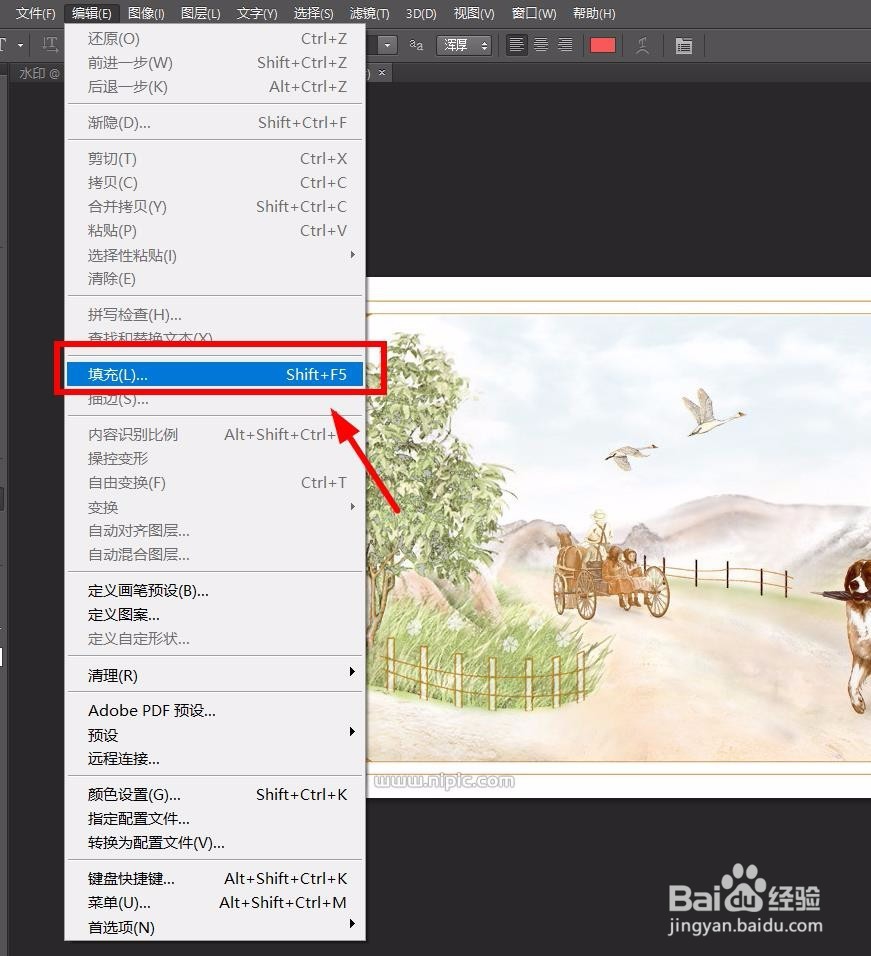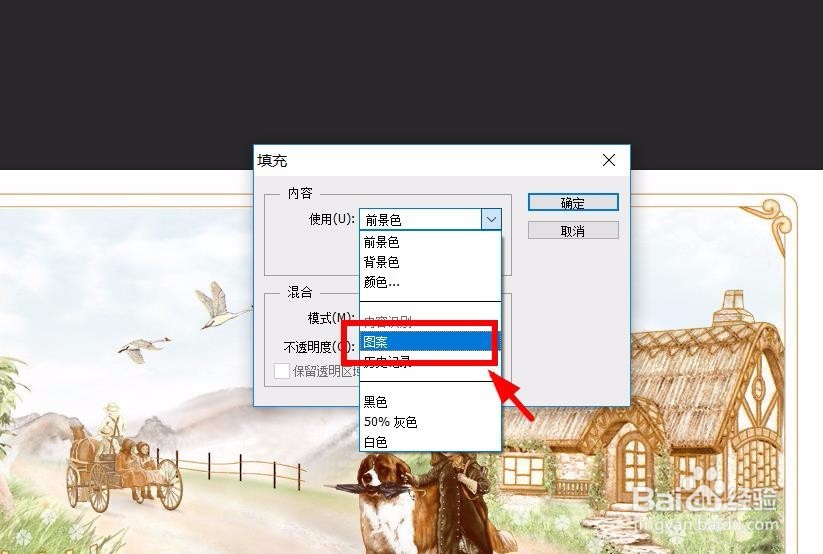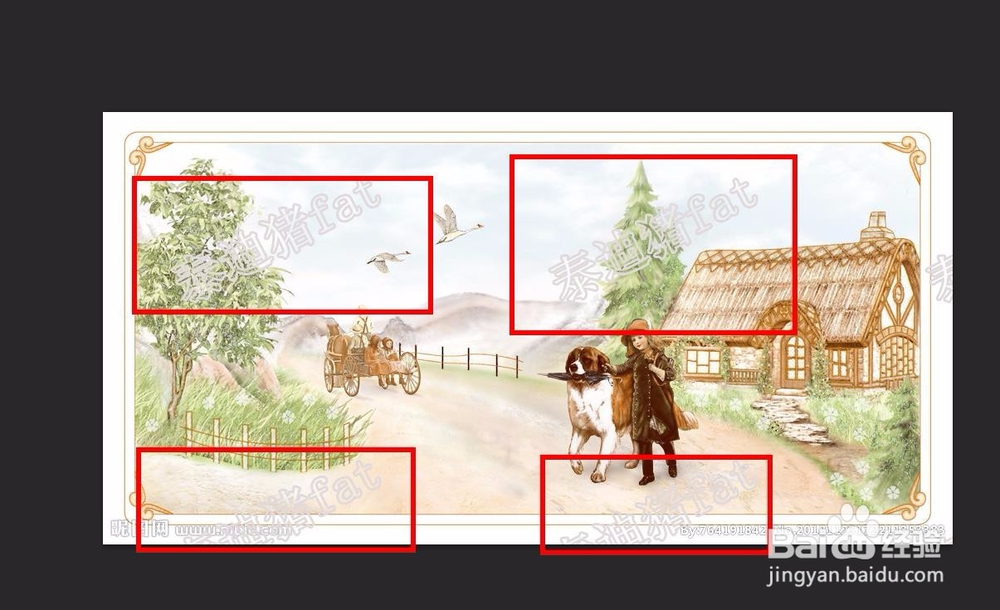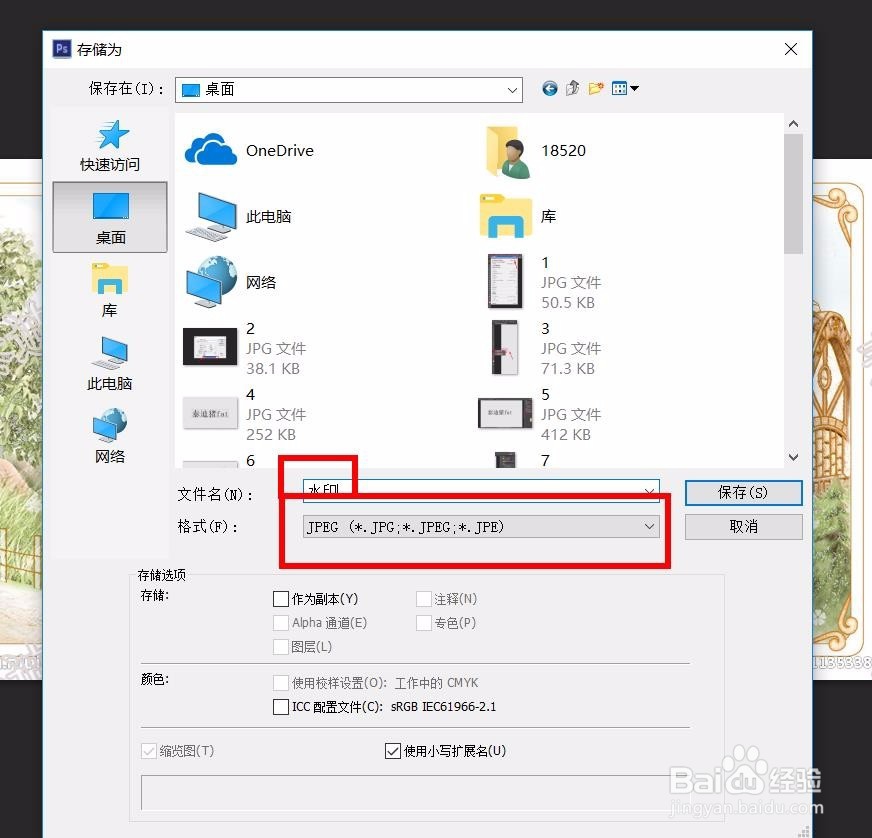教你如何用ps给图片添加水印
1、打开Photoshop——点击【文件】——点击【新建】,如图1
2、在弹出的页面中更改名称为“水印”,将背景内容更改为“透明”,点击确定,这样就新建了一个透明画布了,如图2
3、点击左边的文字工具——点击【横排文字工具】——点击画布并在画布中输入文字,如图3-4
4、点击右边的文字图层,然后按住键盘 Ctrl+t 调出自由变化工具,调整文字倾斜度,如图5-6
5、点击右下角的【图层样式工具】——点击【描边】,如图7-8
6、在新页面中点击【颜色】——在颜色面板中选择自己想要的颜色然后点击确定——再点击确定,如图9-10
7、在图层面板中点击【填充】,将填充值调整为0,文字就变成了以下状态。如图11-12
8、点击【编辑】——点击【定义图案】——在弹出提示框中修改名字并点击确定,如图13-14
9、点击【文件】——点击【打开】,打开想要添加水印的图片,如图15-16
10、将图片打开后,点击【编辑】——点击【填充】,如图17
11、在新页面中将内容选为“图案”——在自定图案中选择我们制作的水印图片——点击确定,这皱诣愚继样水印就已经填充在图片中了,如图18-19-20
12、最后点击【文件】——点击【存储为】缇吾怩舭——选择保存路径——更改文件名和文件格式——点击确定,就将添加了水印的图片保存在电脑中了,如图21-22
13、以上就是泰迪猪和大家分享的经验。如果觉得有帮助:点个赞如果想长期关注,点击右上方的【关注】如果想留着下次看,点击右边的【收藏】如果想分享,点击右边的【双箭头】如果想支持一下,点击下方的【投票】
声明:本网站引用、摘录或转载内容仅供网站访问者交流或参考,不代表本站立场,如存在版权或非法内容,请联系站长删除,联系邮箱:site.kefu@qq.com。